Acest tutorial vă va ajuta să vă configurați IIS pentru a redirecționa orice URL de la HTTP la HTTPS. Aceasta este o bună practică pentru a păstra URL-urile de producție întotdeauna pe o pagină securizată. După finalizarea acestui tutorial, toate solicitările nesecurizate (HTTP) către site-urile dvs. web vor fi redirecționate către securizat (HTTPS) în IIS pe Windows.
Tutoriale utile:
- Cum se instalează Let’s Encrypt SSL în IIS
- Cum se instalează Reverse Proxy în IIS
Înainte de a începe
Primim că ați instalat deja un certificat SSL în IIS.
De asemenea, ați adăugat legătura SSL la site-urile dvs. web cu portul 443 și certificatul instalat.
Pasul 1 – Instalați modulul URL-Rewrite
Utilizăm modulul URL Rewrite în IIS pentru a efectua redirecționarea de la HTTP la HTTPS. Mai întâi de toate, trebuie să descărcați și să instalați modulul URL Rewrite în IIS de aici:
https://www.iis.net/downloads/microsoft/url-rewrite
Pasul 2 – Configurați redirecționarea de la HTTP la HTTPS
După ce instalarea s-a terminat, urmați pașii de mai jos pentru a finaliza redirecționarea HTTPS în IIS.
- 1. Lansați IIS Manager și selectați site-ul web în secțiunea conexiuni din stânga.
- 2. Veți vedea toate opțiunile de configurare în fereastra din mijloc. Trebuie doar să faceți dublu clic pe pictograma URL Rewrite.
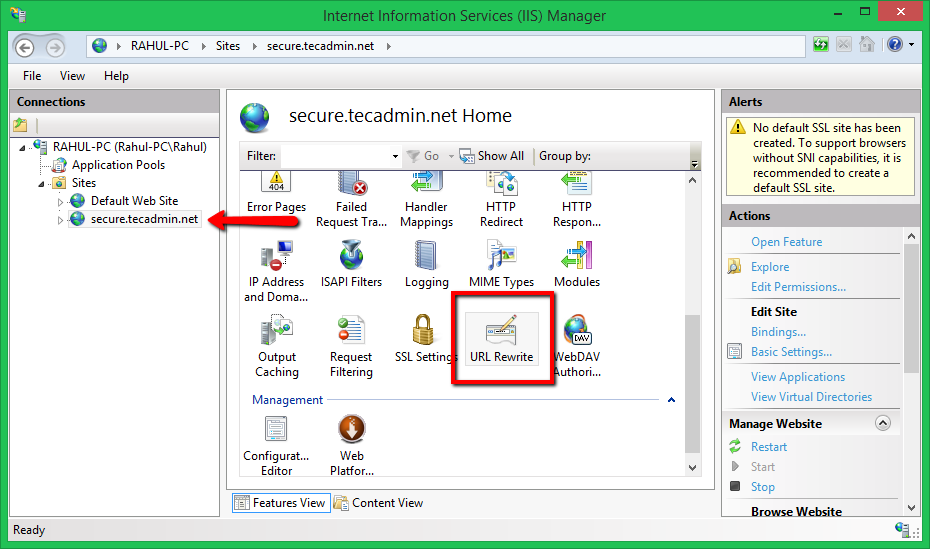
- 3. În partea stângă, faceți clic pe Add Rule (Adăugare regulă), apoi selectați Blank rule (Regulă goală).
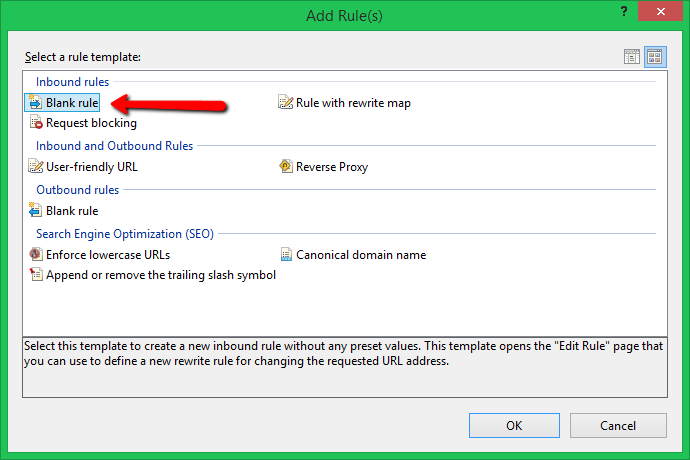
- 4. Faceți clic pe butonul de comandă din stânga. În primul rând, introduceți un nume ușor de utilizat, cum am folosit noi „Redirect-To-HTTPS”. Apoi, în secțiunea Match URL (Potrivire URL), setați Requested URL la „Matches the Pattern” (Potrivește modelul) și setați Using la „Regular Expressions” (Expresii regulate). Apoi setați Pattern type la (.*) așa cum se arată în captura de ecran de mai jos:
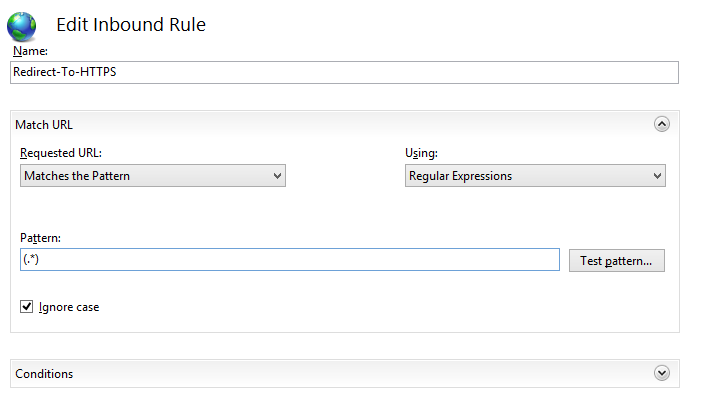
- 5. Acum, extindeți blocul Conditions (Condiții). Sub Logical Grouping (Gruparea logică), modificați lista derulantă la Match All (Potriviți toate) și faceți clic pe Add (Adăugare). Sub caseta de intrare Condition (Condiție) introduceți „{HTTPS}”. În șirul de intrare selectați „Matches the Pattern” (Se potrivește cu tiparul) și setați valoarea Pattern la „^OFF$”.
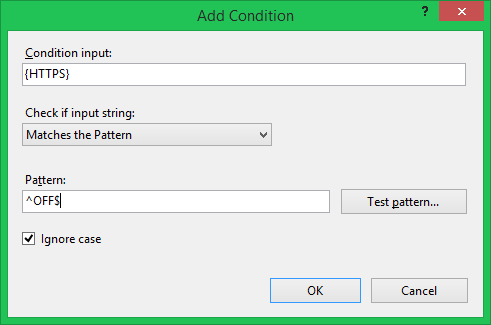
- 6. După efectuarea modificărilor de mai sus, extindeți blocul Action (Acțiune). Selectați opțiunea Redirect (Redirecționare) în meniul derulant Action Type (Tip de acțiune). Setați URL-ul Redirect la „https://{HTTP_HOST}/{R:1}}”. Șirul de interogare Append query string trebuie să fie bifat și setați tipul Redirect select Permanent (301). Apoi faceți clic pe butonul Apply (Aplică) din bara laterală din dreapta.
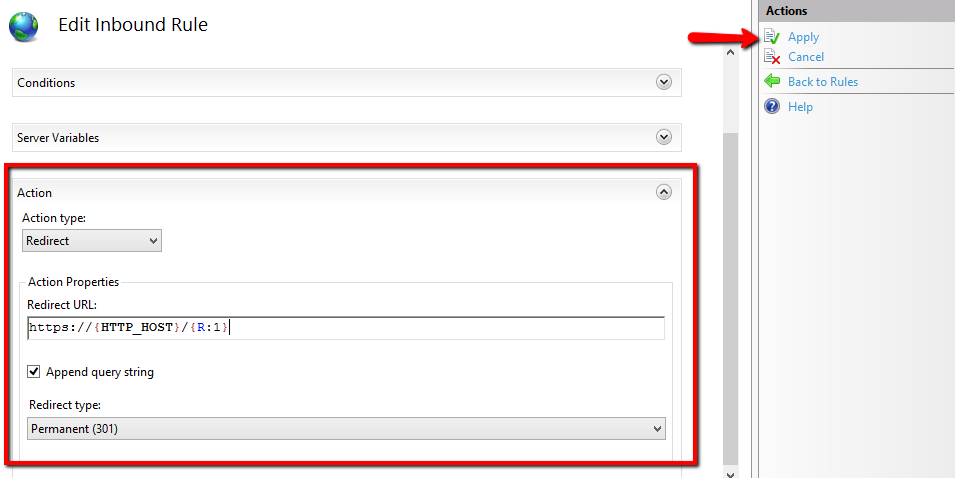
Concluzie
Tot ce s-a făcut, Ați configurat cu succes site-ul dvs. pentru a redirecționa întotdeauna către un url https securizat. Pentru a verifica deschideți URL-ul dvs. într-un browser fără https și acesta ar trebui să se redirecționeze automat către https.
.